こんにちは。暑い日が続きますね。
今日はエアコンを運転したら自動でサーキュレーターを運転する方法について書きたいと思います。
エアコンを運転する度にサーキュレーターを個別に運転させるって
面倒ですよね・・・
私自身、めんどくさい事はその内やらなくなる物と思っています。
どうせならエアコンとサーキュレーター同時に運転してほしいです。
という事で今回の記事は私と同じように
- サーキュレーターの操作が面倒
- Googleホームで機器の同時操作をしたい
という方にむけて書いていきたいと思います。
誰でも簡単に設定出来ますのでサーキュレーターを便利に使う方法を皆さんと
共有出来ればと思います。
この記事で分ることは以下の通りです。
- Googleホームで機器の同時操作の設定方法
- 設定時の注意点
それではよろしくお願いいたします。
はじめに
我が家の場合は
- エアコンは直接Googleホームと連携
- サーキュレーターはネイチャーリモ3を通してGoogleホームと連携
というネットワーク構成になっています。今回は前提としてGoogleホームとエアコン、
Googleホームとサーキュレーターが既に連携されていることを前提としてお話しさせて頂こうとおもいます。
ネイチャーリモ3の設定方法に関しましては以前のBLOGでも書いていますのでご参考に頂けたらと思います。
テレビを例に説明していますが方法は同じです。
https://www.xevo-futuristic.com/820/smarthouse/
個別に機器の動作確認をする
まずはここです。Googleホームに指示したい文言できちんと機器が運転、停止出来るか
確認します。
我が家の場合は、
「OK,Google,1階のエアコンつけて(消して)」
「OK,Google,サーキュレーターをつけて(消して)」
です。
この文言で機器がしっかりコントロールできるか確認します。
この文言は次で必要になりますのでメモか覚えておいてくださいね!
Googleホームのルーティン機能を設定
Googleホームの開始条件(指示)を設定する
一つの指示で複数の機器を動作させるには「ルーティン」を使用します。
手順を順にご説明していきます。
①Googleホームメイン画面から「ルーティン」を選択します。
②「+」を選択します。
③「+開始条件を追加」を選択します。
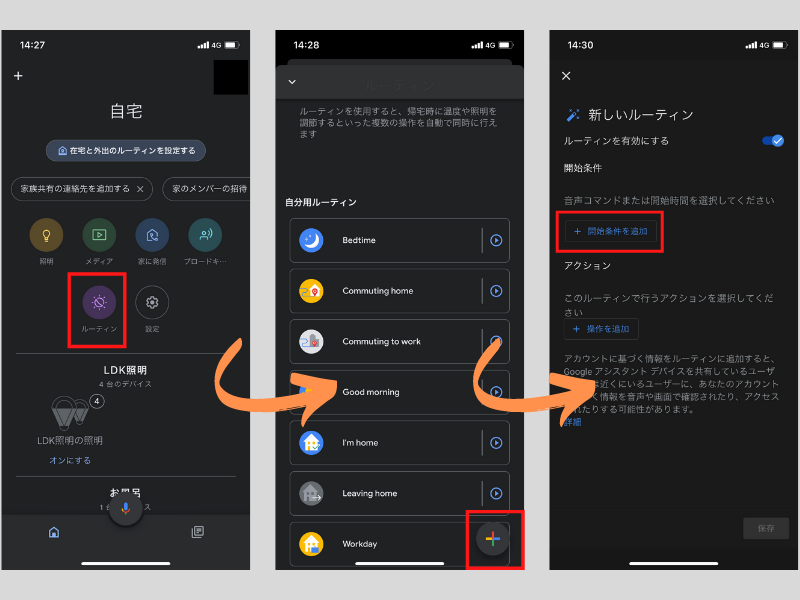
④「音声コマンド」を選択します。
⑤Googleホームに出す指示を入力します。
⑥何通りかの指示を登録する場合は「+さらに追加」から入力する。
⑦右下の「開始条件を追加」を選択します。
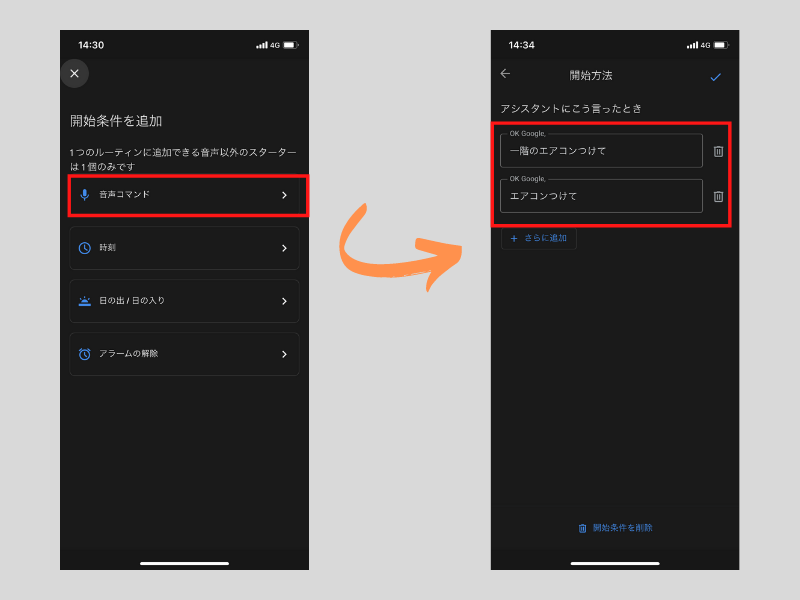
Googleホームの操作(アクション)を設定する
⑧「操作を追加」を選択します。
⑨「カスタムアクションの追加」を選択します。
⑩最初に行った「個別に機器の動作確認をする」で動作確認が取れた指示を入力します。
我が家の場合は「OK,Google,1階のエアコンつけて」か「OK,Google,エアコンつけて」です。
⑪「完了」を選択します。
⑫同じ手順で再度⑧から⑩まで実施します。
今度は「OK,Google, サーキュレーターをつけて」です。
⑬「完了」を選択します。
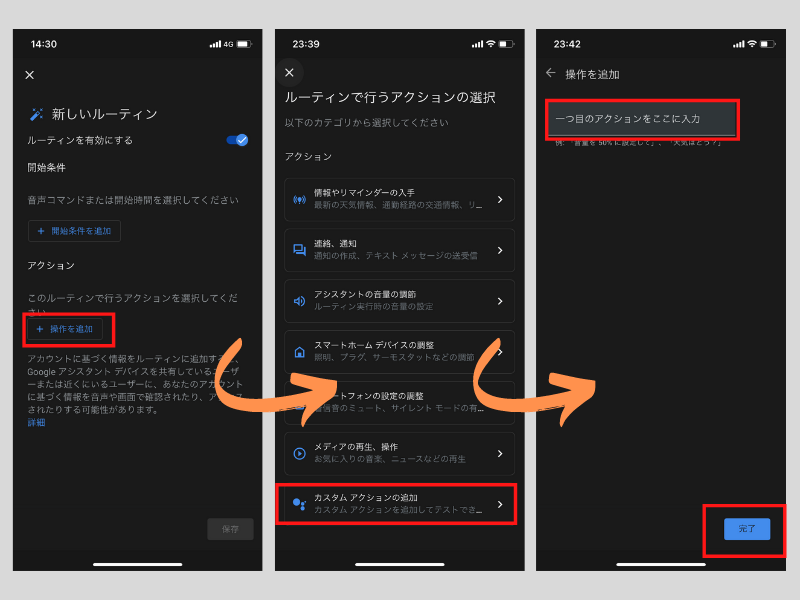
⑭ルーティンの初期画面に戻りますので「保存」を選択します。
以上で完了です。
注意点1:運転開始と停止どちらもルーティンの作成が必要
注意点という程ではありませんが、上記で作成したのは運転開始時のみの設定となります。
ですので、同様に運転停止時のルーティンの作成も必要になります。
まずは、運転開始時の動作確認が取ってから停止時のルーティンを作成してくださいね!
注意点2:開始条件に設定した文言(指示)は割とシビア
次はGoogleホームへの指示についてです。
我が家の場合は
「OK,Google, 1階のエアコンつけて」
「OK,Google, エアコンつけ」
の2パターンの開始条件(指示)を登録しています。
この文言が意外とシビアでした。例えば、
「OK,Google, 1階のエアコンを運転して」
「OK,Google, エアコン動作して」
など、少々違う文言で指示を出すとルーティンが実行されずエアコンのみ運転を開始してしまいました。
「エアコンを運転する」という事を認識しているならルーティン実行してよ!
と思ってしまいますが、、、アップデートに期待します。
IOTやスマートスピーカー系はまだまだ始まったばかりですしね。
現状は操作する人間の方が合わせてあげないといけない部分は多そうです。
ですのでルーティンの開始条件は正しく伝えてあげましょう!
注意点3:サーキュレーターの制御は「カスタムアクション」で!
ネイチャーリモ3を使用してGoogleホームとサーキュレーターを連携した場合は
恐らく下の写真の様にサーキュレーターがスマートプラグ扱いになっていると思います。
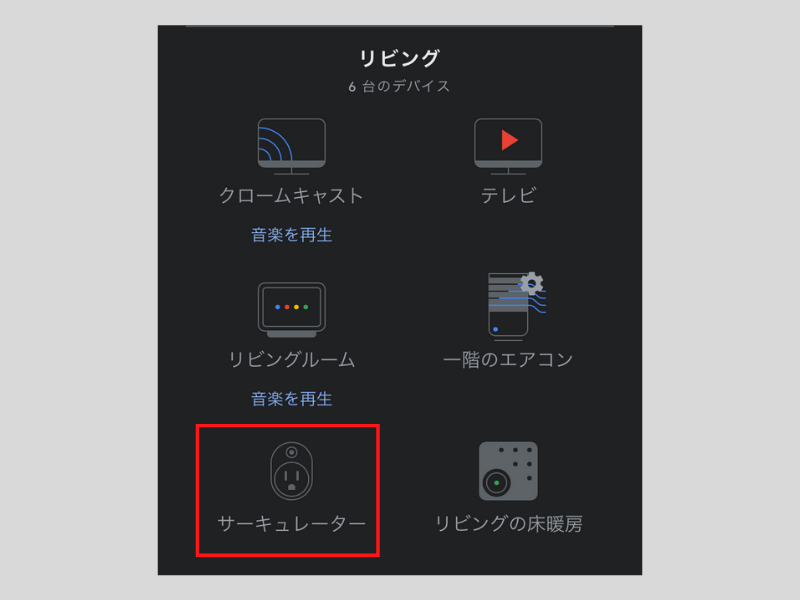
ネイチャーリモ3の仕様ですかね?
私自身もあまり意識はしていなかったのですが
プラグ扱いという事でサーキュレーター側のアクションを設定する際に
下の写真の様に「カスタムアクション」を使用せずとも「スマートホームデバイスの調整」からも
設定が可能になっています。
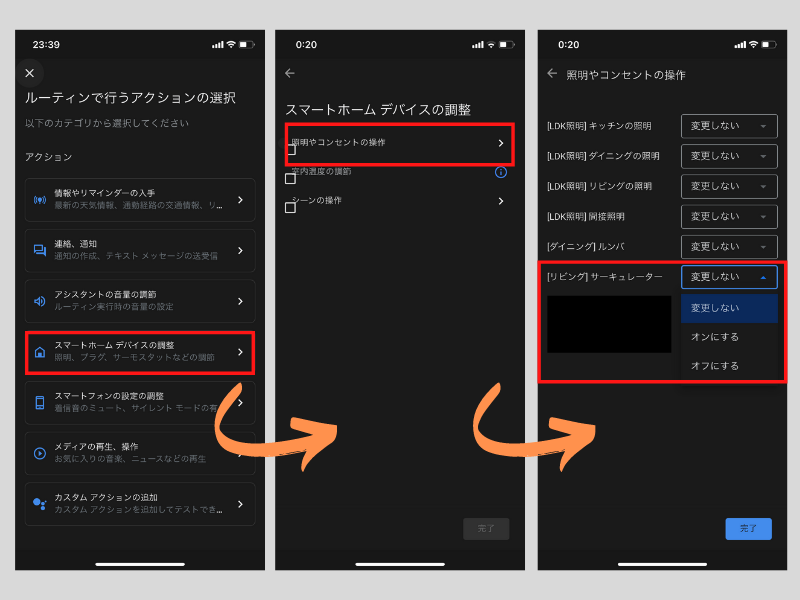
私も最初はサーキュレーターの設定はこの「スマートホームデバイスの調整」からアクションを
設定していましたがどうも調子が悪かったです。
体感的に5回に1回はサーキュレーターが運転しないという感じでとても不安定でしたので
「カスタムアクションの追加」から指示を出すように変更した次第です。
まとめ
今回、エアコンとサーキュレーターの同時操作をGoogleホームを通して行ってみました。
意外と簡単ですよね?
私はこのルーティンを使用する事で「サーキュレーターつけなきゃ!」という呪縛から
解き放たれました。
サーキュレーターを個別に運転させるという行為が本当に煩わしく感じていたので
スマートスピーカーってすばらしいと感動するばかりです。
今回のルーティンの設定は機器が変わっても方法は同じですので
違う機器を同時操作する時も参考にしていただけたらと思います。
少しでも皆さんの参考になれば幸いです。


コメント